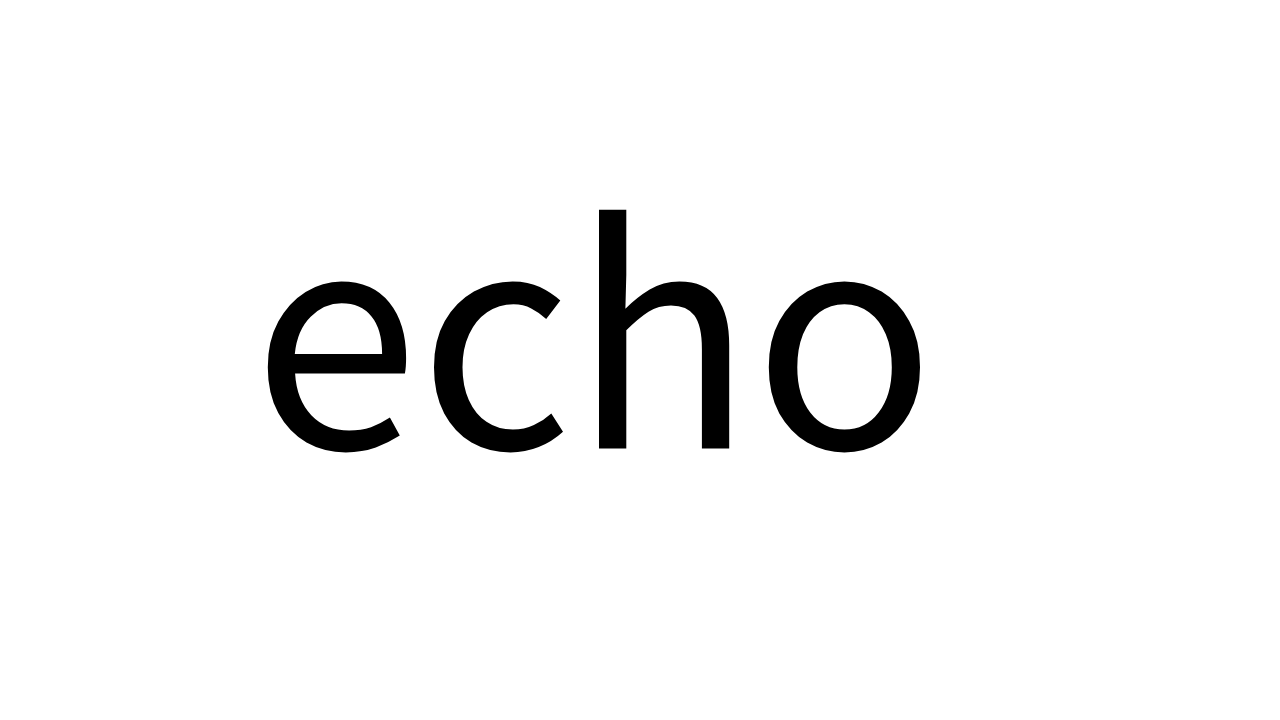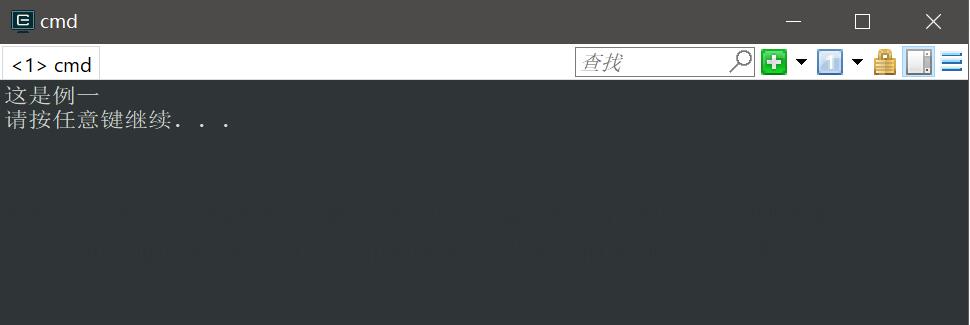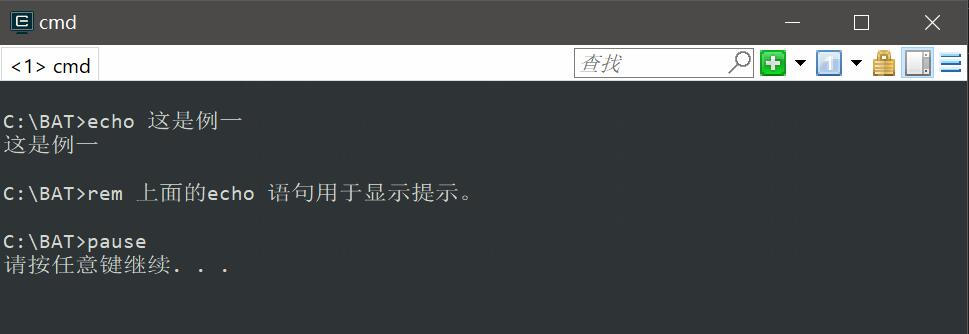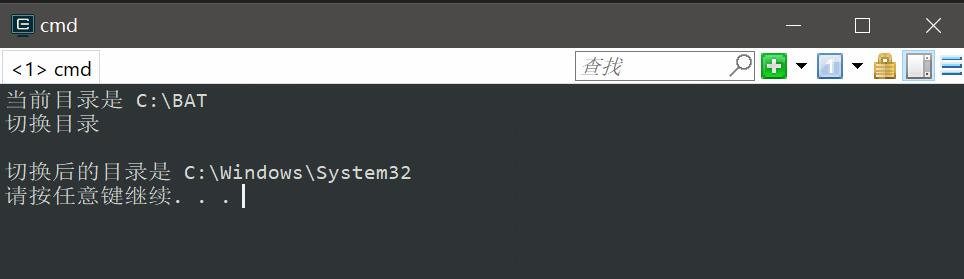本文最后更新于:4 年前
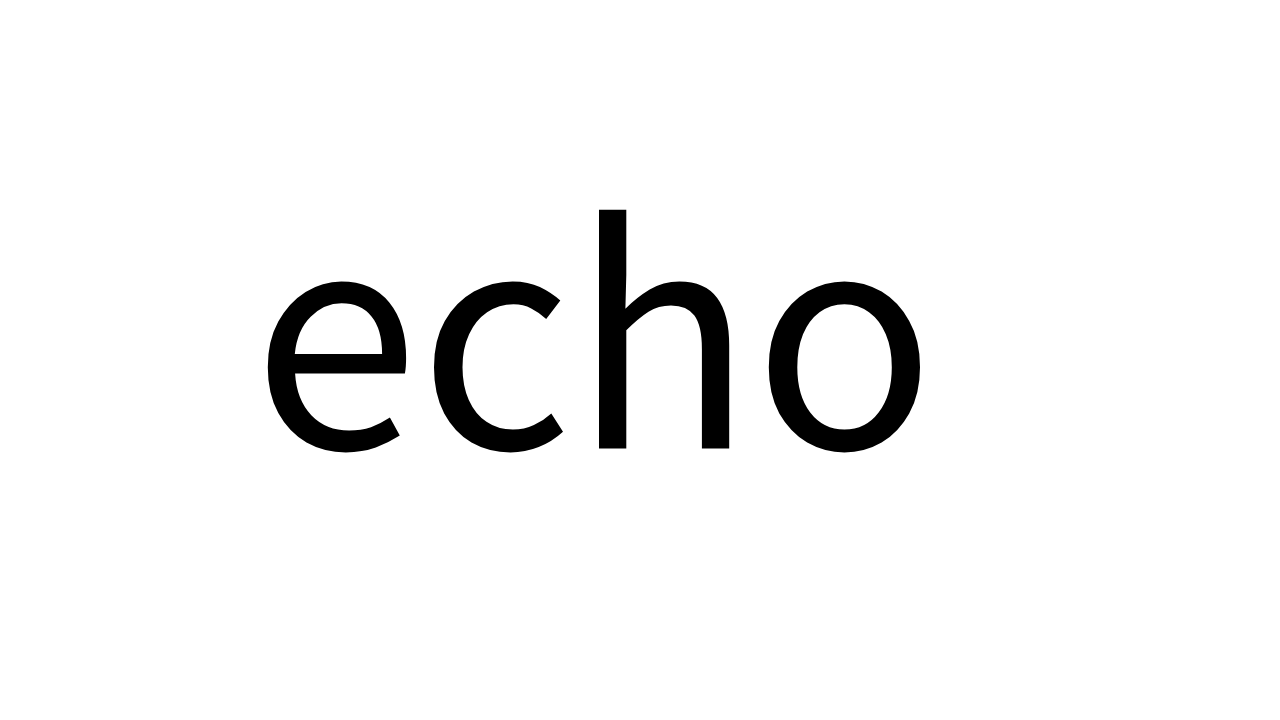
学习要点:
- 显示信息:echo
- 注释语句:rem
- 目录切换:cd
- 列文件名:dir
rem 命令
rem 为注释命令,一般用来给程序加上注解,该命令后的内容不被执行,有点类似咱们C# 里的 // 符号;但差别是这里的rem后面的字符串,在bat执行的时候能显示出来;而C# 则不显示注释。
例一
1
2
3
4
| @echo off
echo 这是例一
pause
|
这个例子中,执行步骤被off了;因此rem 后面的注释不显示,执行结果如下:
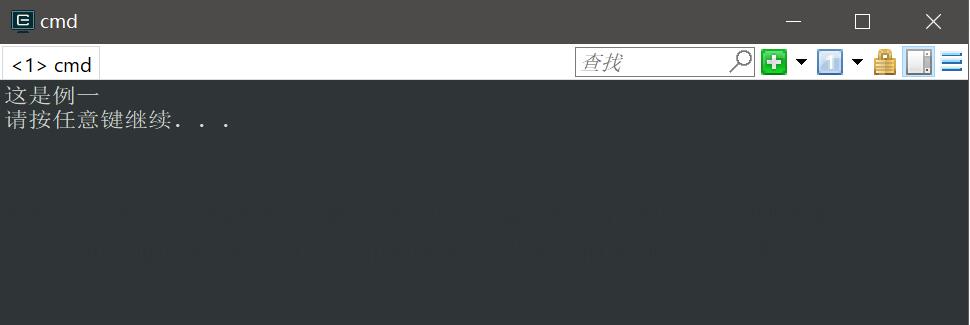
例二
但是如果将 回显 打开 ,例如这样:
1
2
3
4
| @echo on
echo 这是例一
pause
|
则执行过程中注释也会显示出来,执行结果如下:
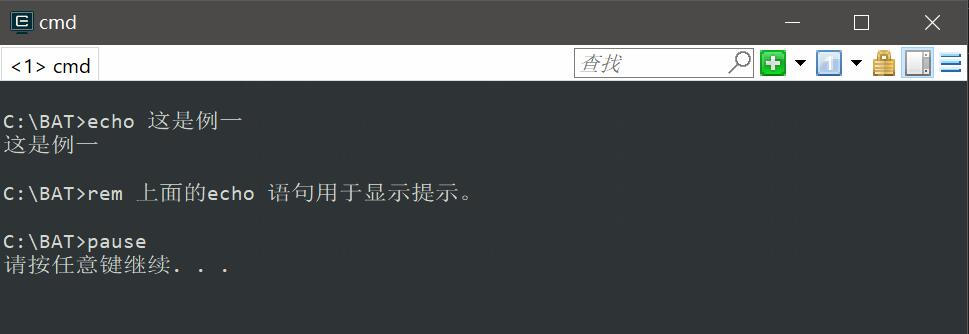
某些时候,两个英文冒号 :: 也能用来作为注释标记,例如:
1
2
3
4
5
6
7
8
9
10
11
12
13
14
15
16
17
18
19
20
21
22
23
24
25
26
27
28
29
30
31
32
33
34
35
36
37
38
39
40
41
42
43
44
45
46
47
48
49
50
51
52
53
54
55
56
57
58
59
60
61
62
| @echo on
echo 这是例一
:: 上面的echo 语句用于显示提示。
pause
````
执行结果,同上一步。
# cd 命令
这个命令主要用于目录切换。
## 同一个分区的切换
目录切换格式:格式:CD [盘符][路径],直接在cmd上演示:

## 返回上层目录
cd 后面2个点 .. 即可:

## 返回根目录
cd 后面根斜杠 \ 即可:
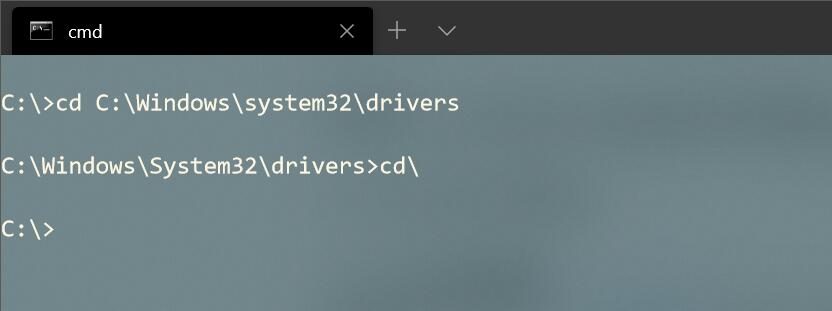
## 进入文件夹
cd 后面接文件夹名即可:

> **总结:这里 cd 后接一个点 . 表示当前目录;两个点 .. 标识上层目录;反斜杠标识根目录;直接接文件夹名,标识进入文件夹(下层目录)。**
## 切换到其他分区根目录
直接 盘符 加冒号即可:
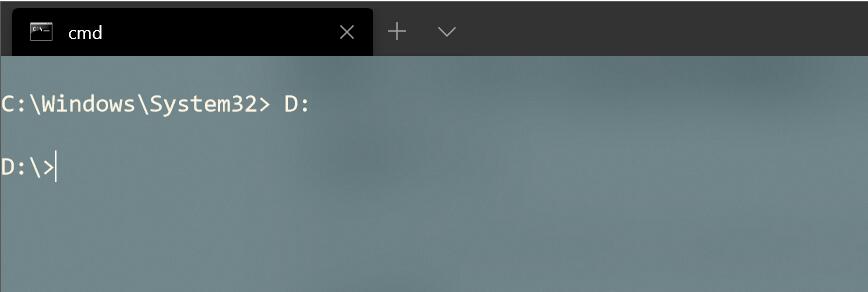
## 切换到其他分区具体目录
cd /d [盘符][路径],例如:

## 显示当前的完整路径
通过 %cd% 加以引用,例如有这样一个脚本:
```BAT
@echo off
echo 当前目录是 %cd%
echo 切换目录
echo.
cd C:\Windows\system32
echo 切换后的目录是 %cd%
pause
|
执行bat之后,结果为:
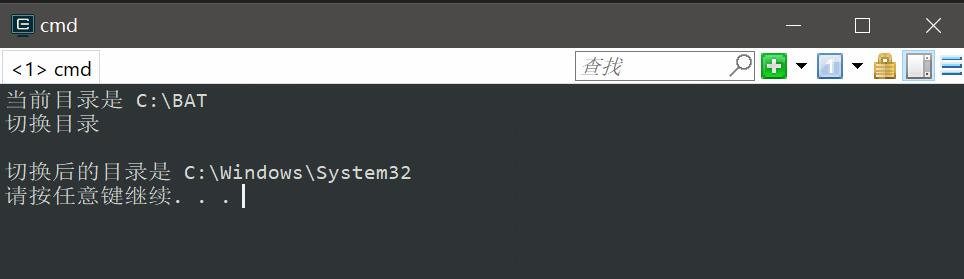
未完待续….